推荐这3个看图软件 电脑看图软件哪个好用
今天和大家分享 3 款 Windows 上的看图软件,之所以要推荐第三方的看图软件,而不使用 Win 10 自带的「照片」应用,主要是基于这些原因:
Win 10 系统更新后「照片」应用无法正常使用 。
照片应用无法打开相机拍摄的 Raw 格式的图片 。
照片的功能不能满足额外的需求,例如预览 PS 或 AI 的源文件 。
一、qViewqView,是一款开源免费的跨平台看图软件,支持 Windows、macOS 和 Linux 系统 。
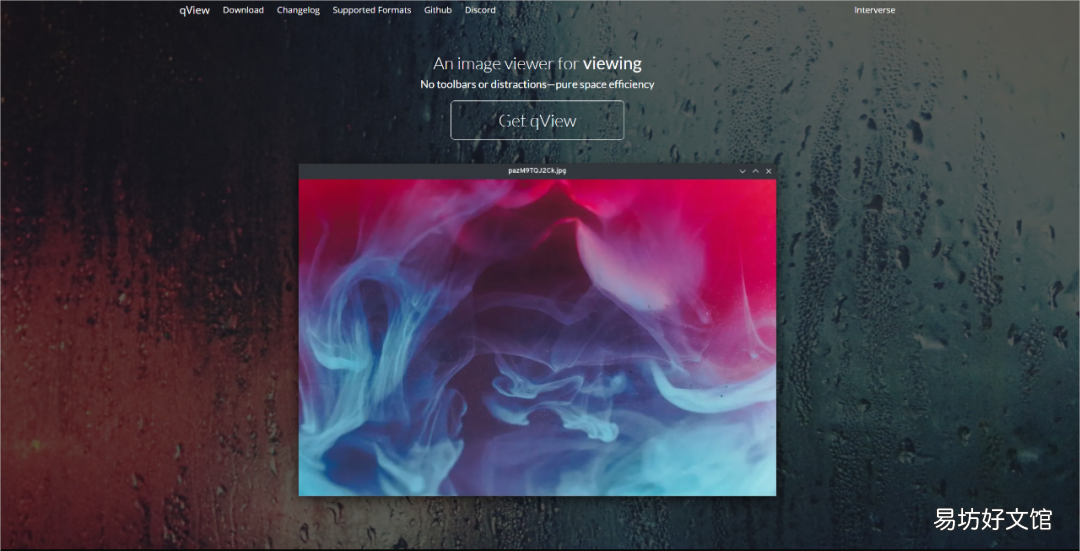
文章插图
这款软件最大的特点在于,界面非常简洁、清爽,顶部左上角是图片的名称,下方只有图片,没有其他多余的选项 。

文章插图
切换查看不同的图片,需要用到键盘的左右方向键,图片之间的切换速度非常快,暂未出现延迟或卡顿 。如果你需要旋转图片,可以使用键盘的上下方向键 。

文章插图
除了切换和旋转图片,qView 的其他操作都放在了右键菜单中:打开网页图片、打开图片所在位置、显示图片信息和重命名图片 。

文章插图
【推荐这3个看图软件 电脑看图软件哪个好用】如果你觉得通过右键菜单查找操作选项不方便的话,可以点击右键菜单的「Tools >> Options」,在打开的面板中,切换到「Windows」选项卡 。
勾选「Show menubar」,选择在软件顶部显示菜单栏,这种操作方式可能更符合平时的使用习惯 。

文章插图
qView 保留了以前 Win7 自带的「照片查看器」的「幻灯片放映」功能,点击顶部菜单栏的「Tools」选项卡,选择「Start Slideshow」,就会按相同的时间间隔自动切换图片进行放映 。

文章插图
qView 的官网列出了原生支持查看的图片格式,包含我们平时常用的图片格式,例如 jpeg、png、gif 和 tiff 等 。

文章插图
qView 在保持软件轻量简洁的情况下,主打「浏览图片」的功能,暂未提供基础的图片编辑能力,如果你想对图片进行裁剪、压缩等操作,需要使用其他看图软件 。
二、HoneyView
推荐阅读
- 东风标致4o8后视镜调节开关在哪 看这里
- 一句话高端秀恩爱的句子 一句话高端秀恩爱的句子推荐
- 红心火龙果副作用 还有这回事?
- 调整Word字体间距的3个小窍门 word文档怎么调字间距
- 增强手机信号的3个技巧 华为怎么让手机信号变强
- 炒鸡蛋怎么做
- 思想的总结 齐鲁文化的思想内涵
- 告诉你为什么他吸引了这么多玩家 守望先锋好玩吗
- 云顶之弈海盗阵容推荐 有关海盗阵容介绍
- 诡术妖姬出装 诡术妖姬出装推荐








